iPad용 Logic Pro 사용 설명서
-
- 편곡 소개
-
- 리전 소개
- 리전 선택하기
- 리전 오려두기, 복사 및 붙여넣기
- 리전 이동하기
- 리전 사이의 갭 제거하기
- 리전 재생 지연하기
- 리전 다듬기
- 리전 루프하기
- 리전 반복하기
- 리전 음소거하기
- 리전 분할 및 결합하기
- 리전 스트레치하기
- 노트 피치별로 MIDI 리전 분리하기
- 리전 바운스 후 대치하기
- 오디오 리전의 게인 변경하기
- iPad용 Logic Pro의 트랙 영역에서 오디오 리전 노멀라이즈하기
- 트랙 영역에서 리전 생성하기
- MIDI 리전을 Session Player 리전 또는 패턴 리전으로 변환하기
- iPad용 Logic Pro에서 MIDI 리전을 Session Player 리전으로 대치하기
- 리전 이름 변경하기
- 리전 색상 변경하기
- 리전 삭제하기
- 오디오 리전에 페이드 생성하기
- Stem Splitter로 보컬 및 악기 스템 추출하기
- 페이더를 사용하여 믹싱 기능에 접근하기
- 저작권
iPad용 Logic Pro의 플레잉 서피스 소개
iPad용 Logic Pro의 플레잉 서피스를 사용하면 iPad의 화면을 터치하여 프로젝트에 있는 다양한 소프트웨어 악기를 연주하고 제어할 수 있습니다.
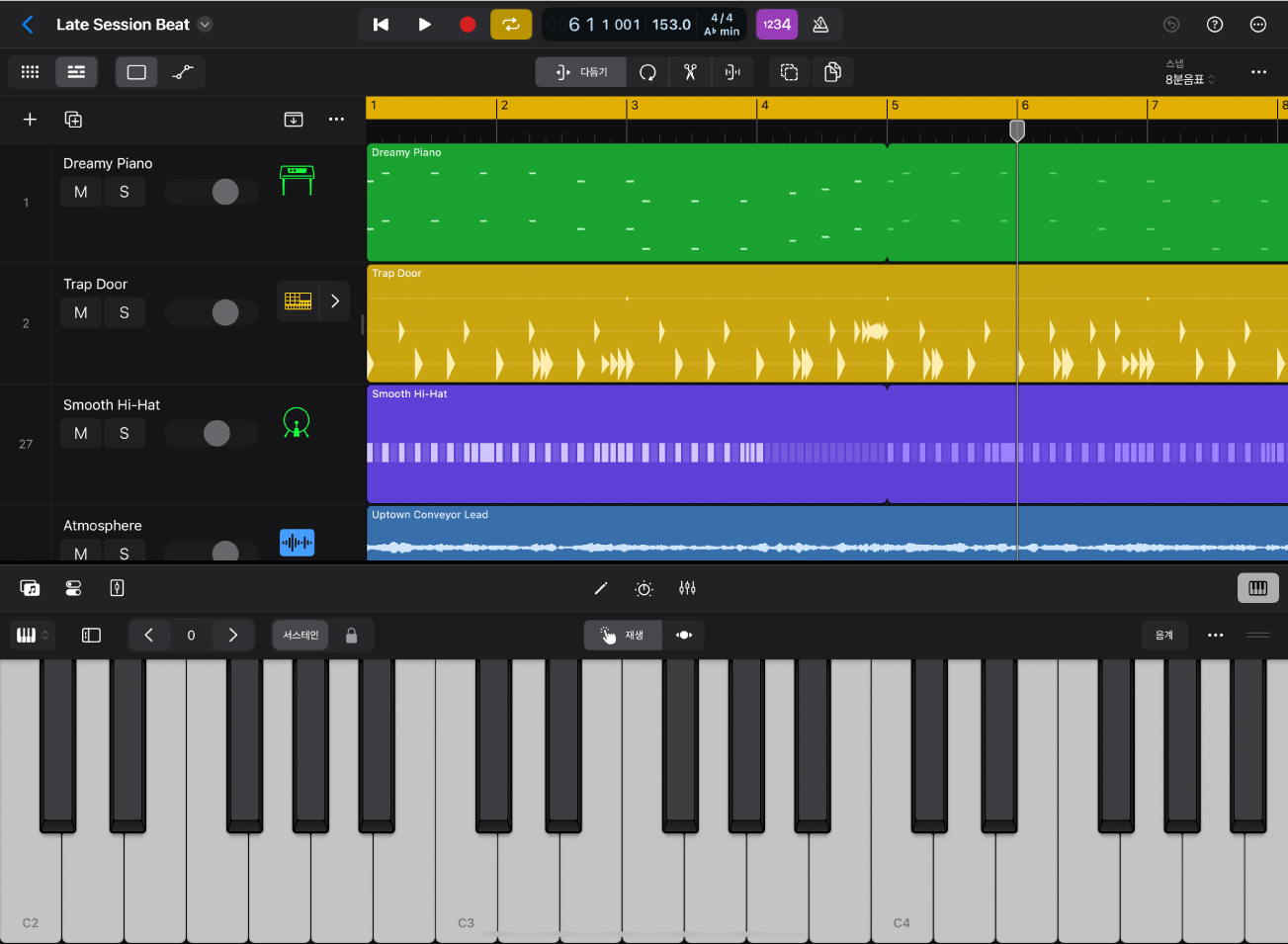
기본적으로, 나타나는 플레잉 서피스는 선택한 소프트웨어 악기 트랙에 로드된 악기 패치 유형에 따라 달라집니다. 그러나 모든 플레잉 서피스를 사용하여 모든 소프트웨어 악기를 연주할 수 있습니다. 특정 플레잉 서피스를 항상 사용하려는 경우 플레잉 서피스를 잠그면 모든 악기 패치의 기본값으로 설정할 수 있습니다.
사이드 컨트롤을 꺼서 피치벤드, 모듈레이션, 노트 반복, 벨로시티 범위를 포함한 퍼포먼스 컨트롤을 표시할 수 있습니다.
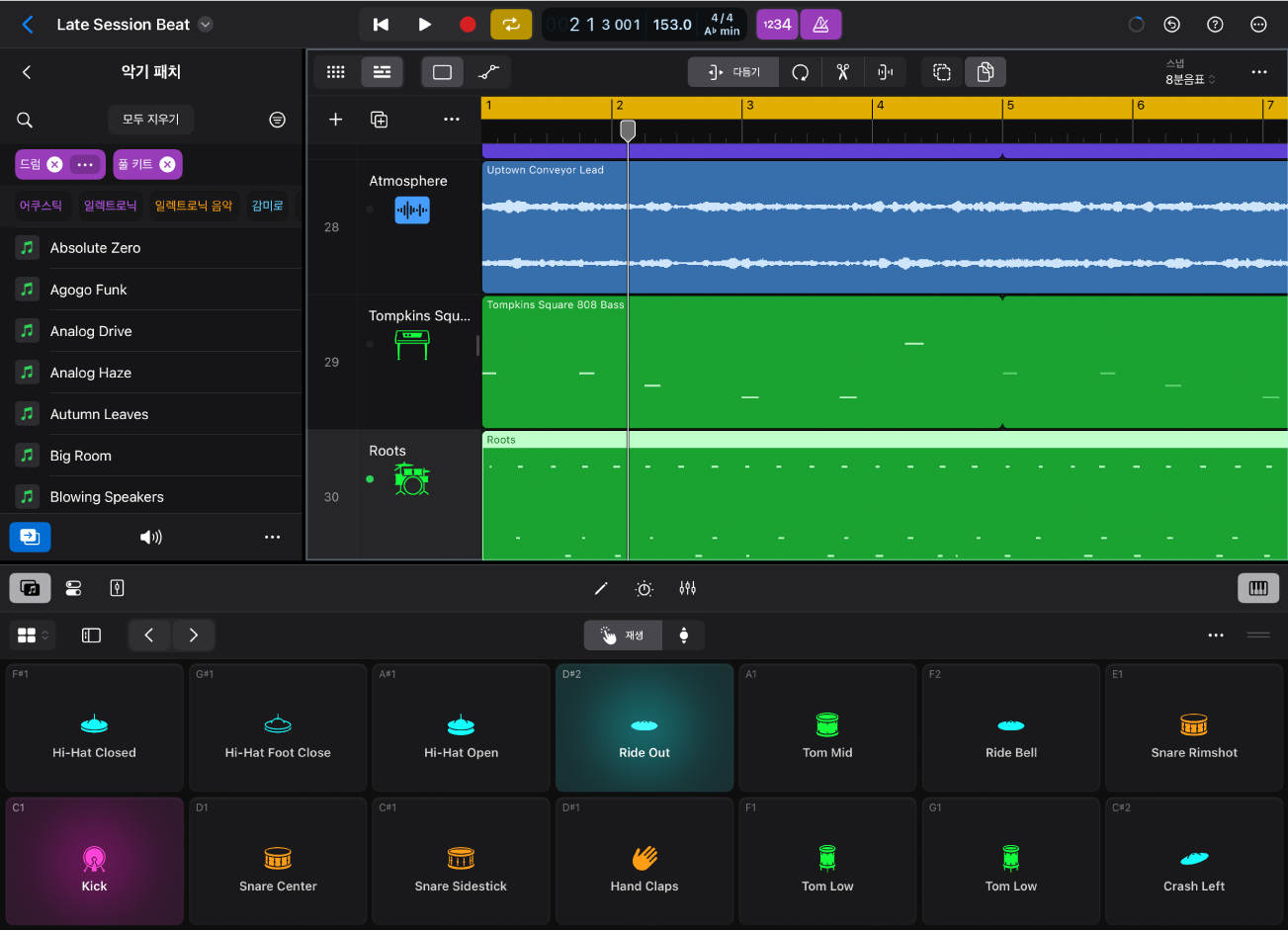
플레잉 서피스에 대한 자세한 정보는 다음 주제를 참조하십시오.
참고: Track Stack을 사용하는 드럼 패치는 향상된 드럼 패드 플레잉 서피스를 사용하여 확장된 기능과 유연성으로 나만의 드럼 패치를 디자인할 수 있습니다. Drum Machine Designer 개요의 내용을 참조하십시오.
또한 iPad에 연결된 외부 MIDI 기기를 사용하여 소프트웨어 악기를 연주할 수 있습니다.
플레잉 서피스 영역 열기
Logic Pro에서 소프트웨어 악기 트랙을 선택한 후, 다음 중 하나를 수행하십시오.
보기 컨트롤 막대의 오른쪽에 있는 플레잉 서피스 버튼
 을 탭하십시오.
을 탭하십시오.보기 컨트롤 막대를 위로 드래그합니다.
MIDI가 기본 리전 유형인 새로운 소프트웨어 트랙이 생성될 때 플레잉 서피스가 열릴지 설정할 수 있습니다. iPad용 Logic Pro에서 트랙 생성하기의 내용을 참조하십시오.
다른 플레잉 서피스 선택하기
서피스 유형 버튼을 탭한 다음 메뉴에서 플레잉 서피스를 선택하십시오.
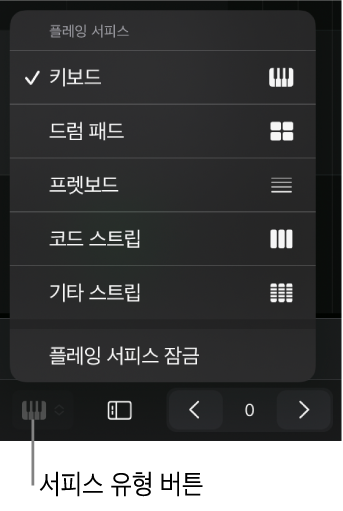
서피스 유형 버튼의 아이콘이 변경되어 활성화된 플레잉 서피스를 표시합니다.
기본 플레잉 서피스 잠그기
서피스 유형 버튼을 탭한 다음, 플레잉 서피스 잠금을 탭하십시오.
플레잉 서피스 잠금이 켜져 있으면 서피스 유형 버튼에 잠금 기호가 나타납니다.
플레잉 서피스 크기 변경하기
리사이즈 핸들
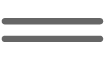 을 위 또는 아래로 드래그하십시오.
을 위 또는 아래로 드래그하십시오.
특정 음계로 연주하기
키보드 및 프렛보드 플레잉 서피스를 다양한 음계로 연주할 수 있습니다. 음계를 선택하면 플레잉 서피스가 해당 음계에 있는 노트를 표시합니다.
플레잉 서피스 메뉴 막대에서 음계 버튼을 탭하고 활성화 스위치를 탭한 다음 팝업 메뉴에서 근음과 음계를 선택하십시오.